Fotos sind für Fotografen wichtig. Für Benutzer von Nikon-Kameras sind die NEF-Dateien ohne Weiteres wertvoll. Allerdings können diese Dateien versehentlich gelöscht oder aus anderen Gründen beschädigt werden. Wie können Sie NEF-Dateien von einer SD-Karte retten, wenn Sie in so eine solche Situation geraten? MiniTool bietet Ihnen eine umfassende Anleitung zur Wiederherstellung von NEF-Dateien von einer SD-Karte.
Wenn Sie eifrig fotografieren oder als professioneller Fotograf arbeiten, sollte es eine frustrierende Erfahrung sein, wichtige oder wertvolle Fotos zu verlieren. Wenn Sie eine Nikon-Kamera verwenden, kann es auch bei Ihnen zu einem Fotoverlust kommen. Dieser Beitrag zeigt Ihnen, wie Sie NEF-Dateien wiederherstellen und wie Sie mit den beschädigten NEF-Dateien umgehen.
Ich habe eine Nikon D5600 und bin gestern Abend losgezogen, um ein paar Fotos zu machen. Als ich wieder zu Hause war, nahm ich die SD-Karte heraus und steckte sie in meinen Laptop. Während des Fotografierens konnte ich meine Bilder in der Galerie sehen und sie durchsehen. Als ich die Karte in meinen Laptop steckte, waren alle Fotos von diesem Shooting weg. Das Seltsame ist, dass diese Fotos nicht die einzigen waren, die ich an diesem Tag gemacht habe. Ich habe vor meiner Abreise noch einige Innenaufnahmen gemacht, auf die ich immer noch Zugriff habe. Wie konnten meine Bilder überhaupt gelöscht werden, und gibt es ein kostenloses Extraktionsprogramm? - PGR_22 reddit.com
Was ist das NEF-Dateiformat
NEF steht für Nikon Electronic Format, ein RAW-Dateiformat, das ausschließlich von Nikon-Kameras verwendet wird. Dateien im NEF-Format werden ursprünglich beibehalten. Die RAW-Dateien werden ohne jegliche Komprimierung auf der Speicherkarte der Kamera gespeichert.
Im Vergleich zu anderen gängigen Bilddateiformaten wie TIFF, PNG usw. gewährleistet das NEF-Dateiformat eine höhere Bildqualität, da die Fotos unbearbeitet gespeichert werden. Außerdem können Sie die Bildparameter wie Farbton, Kontrast, Schärfe und mehr bearbeiten, ohne das Originalbild zu komprimieren. Alle Einstellungen werden im Befehlssatz beibehalten, so dass die RAW-Datei nicht durch die Verarbeitungszeiten beeinträchtigt wird.
Wie öffnen Sie die NEF-Dateien
Um die NEF-Datei zu bearbeiten, sollten Sie sie zunächst öffnen können. Für Computerbenutzer ist es kein Problem, die NEF-Dateien zu öffnen, solange das Betriebssystem Ihres Computers Windows 8 oder höher ist. Wenn Sie die NEF-Dateien jedoch nicht mit Ihrem Computer öffnen können, können Sie die Hilfe von einigen Programmen oder Softwares wie Adobe Photoshop, AfterShot Pro, Nikon ViewNX2 und anderen in Anspruch nehmen.
So stellen Sie gelöschte NEF-Dateien wieder her
Nikon-Kameras speichern häufig NEF-Fotos auf die Speicherkarten, aber digitale Daten, einschließlich NEF-Dateien, können aus verschiedenen Gründen leicht verloren gehen, gelöscht oder beschädigt werden. Zu den Gründen gehören versehentliches Formatieren, Beschädigung der Karte, Virusinfektion usw. Wenn Ihre NEF-Dateien verschwunden sind, folgen Sie den nachstehenden Methoden, um sie zu retten.
Weg 1. NEF-Dateien aus dem Papierkorb wiederherstellen
Wenn Sie Ihre NEF-Sicherungsdateien unter Windows versehentlich gelöscht haben, können Sie den Papierkorb überprüfen, um sie zu finden.
Schritt 1. Doppelklicken Sie auf das Papierkorb-Symbol auf dem Desktop, um ihn zu öffnen.
Schritt 2. Durchsuchen Sie die Dateien, um die Zieldatei zu finden. Klicken Sie mit der rechten Maustaste auf die Datei und wählen Sie Wiederherstellen.
Wenn es zu viele Dateien im Papierkorb gibt, können Sie die Ansichtseinstellung in der oberen Symbolleiste ändern. Oder Sie können direkt .nef in das Suchfeld eingeben und die Eingabetaste drücken. Dann werden die NEF-Dateien auf der Ergebnisseite aufgelistet.
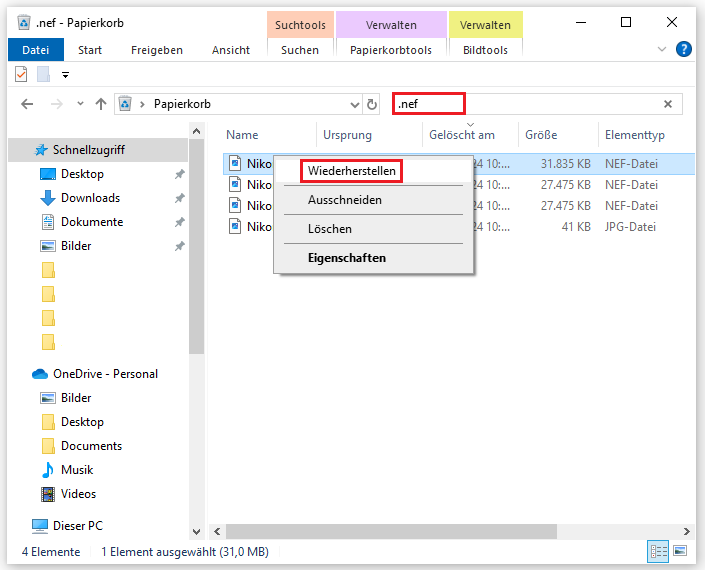
Wenn Sie die NEF-Dateien im Papierkorb nicht finden können oder über keine Backups auf Ihrem Computer verfügen, können Sie die folgende Methode ausprobieren, um gelöschte NEF-Dateien wiederherzustellen.
MiniTool ShadowMaker TrialKlicken zum Download100%Sauber & Sicher
Weg 2. NEF-Dateien mit MIniTool Power Data Recovery wiederherstellen
Durch die Verwendung einer professionellen Datenrettungssoftware kann die Chance auf eine erfolgreiche Datenwiederherstellung erheblich erhöht werden. Und dies gilt auch für die NEF-Dateiwiederherstellung
MiniTool Power Data Recovery wird aufgrund von seinen leistungsstarken Funktionen unter zahlreichen sicheren Datenwiederherstellungsdiensten dringend empfohlen,
Diese kostenlose Dateiwiederherstellungssoftware unterstützt die Wiederherstellung verschiedener Dateitypen, wie z. B. Fotos, Dokumente, Videos, Audio und vieles mehr. Die unterstützten Fotoformate enthalten NEF, PNG, CR2, MRW, DNG usw. Mit dieser Datenwiederherstellungssoftware können Sie Dateien von formatierten, nicht erkannten, RAW- und sogar beschädigten SD-Karten wiederherstellen.
Deshalb kann MiniTool Power Data Recovery eine ideale Software zur Wiederherstellung von NEF-Dateien sein. Sie können MiniTool Power Data Recovery Kostenlos herunterladen und installieren, indem Sei auf die folgende Schaltfläche klicken. Anschließend können Sie damit einen Tiefenscan durchführen und gelöschte NEF-Dateien gratis retten, die nicht mehr als 1 GB.
MiniTool Power Data Recovery FreeKlicken zum Download100%Sauber & Sicher
Eine Schritt-für-Schritt-Anleitung zur Wiederherstellung von NEF-Dateien:
Jetzt müssen Sie die SD-Karte über einen Kartenleser an Ihren Computer anschließen. Dann befolgen Sie diese Schritte, um NEF-Dateien von einer SD-Karte wiederherzustellen.
Schritt 1. Doppelklicken Sie auf die Software, um sie zu öffnen.
Nachdem Sie die Hauptschnittstelle aufgerufen haben, können Sie feststellen, dass alle erkannten Partitionen auf dem Computer und der SD-Karte im Abschnitt Logische Laufwerke aufgelistet werden. Sie können auf die Zielpartition doppelklicken, um den Scanprozess zu starten. Alternativ können Sie durch das Wechseln zur Registerkarte Geräte direkt die gesamte SD-Karte scannen.
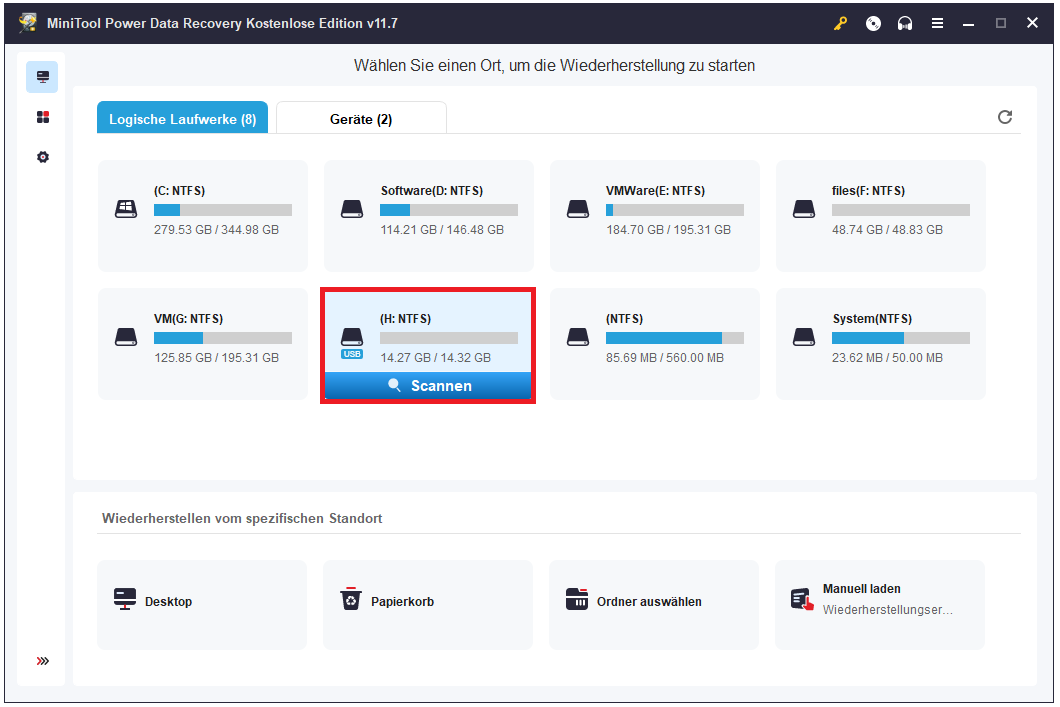
Schritt 2. Warten Sie geduldig, bis der Scanprozess abgeschlossen ist, um das beste Datenwiederherstellungsergebnis zu erzielen. Auf der Ergebnisseite können Sie Dateien überprüfen und die verlorenen oder gelöschten NEF-Dateien finden, indem Sie den entsprechenden Ordner in der Kategorie Pfad erweitern.
Hier sind einige weitere Funktionen, mit denen Sie die gewünschten NEF-Dateien schnell finden können.
Typ: Diese Kategorie sortiert alle gefundenen Dateien nach ihrem Typ, z. B. Bild, Dokument, Video und Audio usw. Wenn Sie die Kategorie des Zieldateityps erweitern, finden Sie weitere Unterkategorien basierend auf Dateierweiterungen.
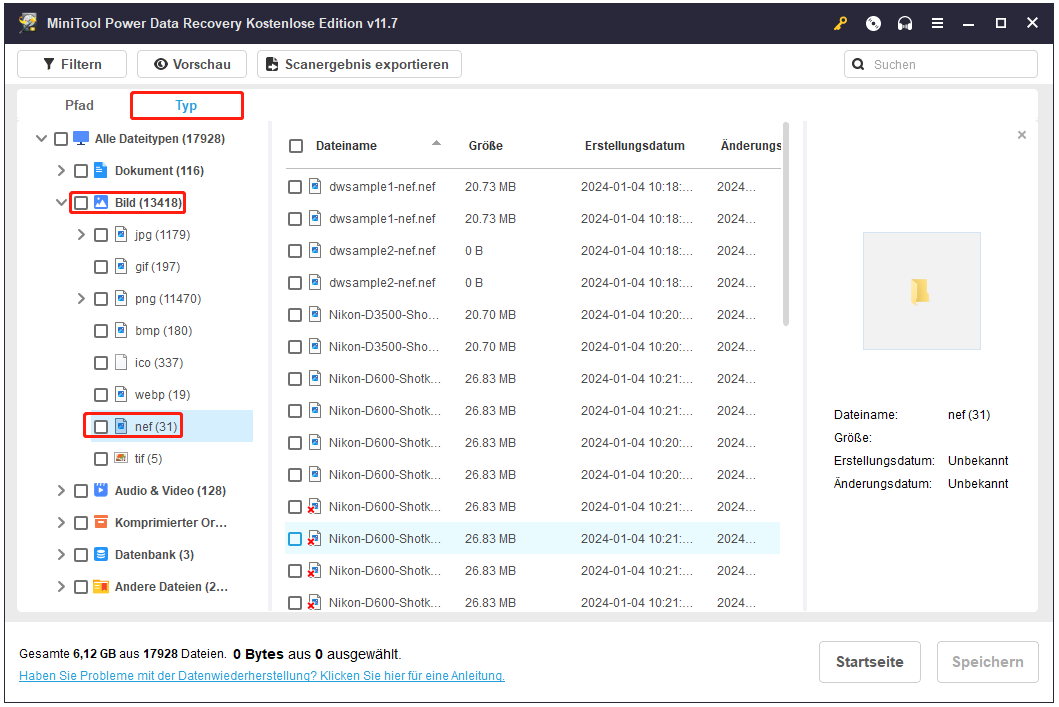
Filtern: Sie können die Dateigröße, den Dateityp, die Dateikategorie und das Änderungsdatum einlegen, um die erwünschten Dateien zu filtern.
Suchen: Sie können die Dateierweiterung .nef in das Suchfeld eingeben und die Eingabetaste eingeben, um schnell alle NEF-Dateien anzuzeigen.
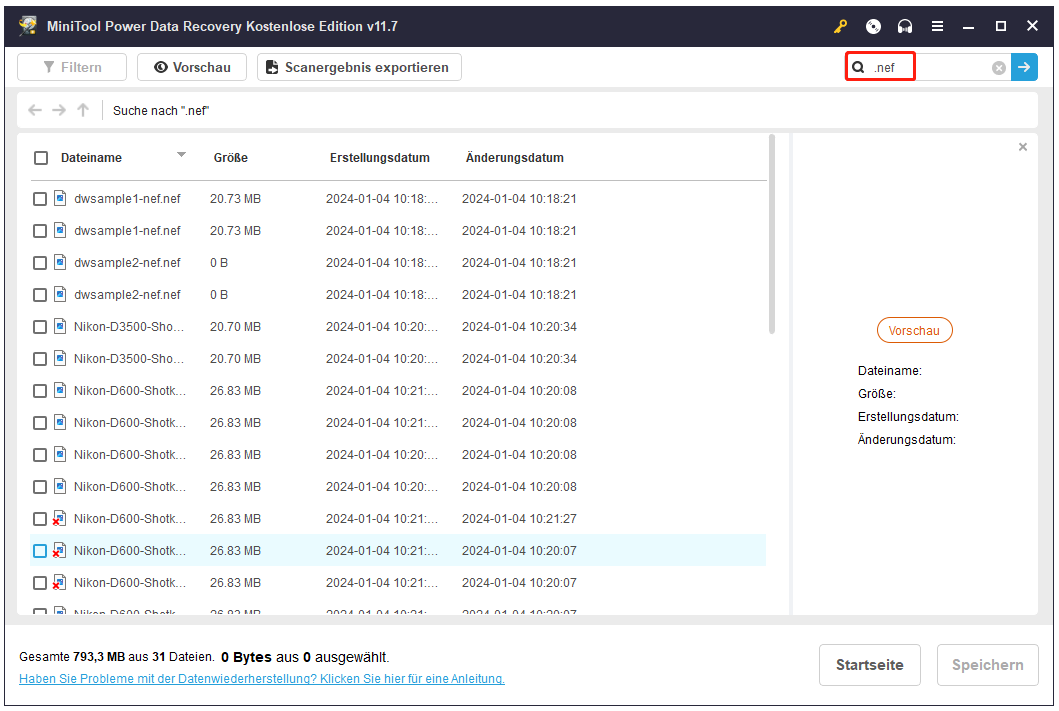
Schritt 3. Wählen Sie die NEF-Dateien aus und klicken Sie auf den Button Speichern. Sie sollten einen geeigneten Pfad auswählen, um die wiederhergestellten NEF-Dateien zu speichern. Speichern Sie sie nicht auf der SD-Karte, da dies dazu führen kann, dass die Datenwiederherstellung fehlschlägt.
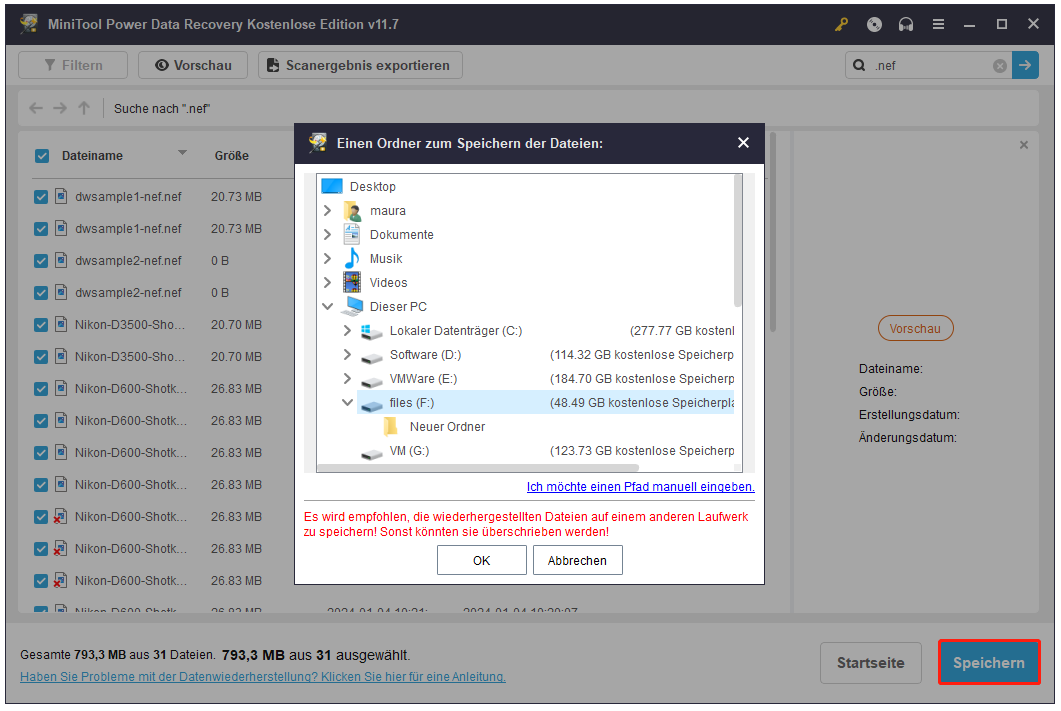
Wenn Sie mehr als 1 GB Dateien zum Speichern auswählen, werden Sie zu einem Fenster aufgefordert, in dem Sie auf eine erweiterte Edition aktualisieren können. Für einen Keimbenutzer ist Persönlich Ultimativ die kostengünstigste Wahl, da es nicht nur unbegrenzte Datenwiederherstellungskapazität bietet, sondern auch einen lebenslangen kostenlosen Update-Service ermöglicht. Um spezifische Informationen zu jeder Edition zu erhalten, können Sie die Lizenzvergleichsseite besuchen.
MiniTool Power Data Recovery FreeKlicken zum Download100%Sauber & Sicher
Weg 3. NEF-Dateien mit MiniTool Photo Recovery
Alternativ können Sie sich an eine spezialisierte Fotowiederherstellungssoftware wie MiniTool Photo Recovery wenden. Diese Software ist in der Lage, Fotos von verschiedenen Speichermeiden wie USB-Laufwerken, Digitalkameras, Speicherkarten usw. wiederherzustellen.
Diese Software verfügt über eine übersichtliche Benutzeroberfläche und klare Anweisungen, so dass auch Neulinge im Bereich der Fotowiederherstellung sie schnell beherrschen können. Als Nächstes zeigen wir Ihnen, wie Sie mit MiniTool Photo Recovery gelöschte NEF-Dateien einfach wiederherstellen können.
Schritt 1. Laden Sie MiniTool Photo Recovery herunter und installieren Sie es auf Ihrem Computer. Nachdem Sie diese Software erfolgreich installiert haben, müssen Sie zunächst Ihre SD-Karte mit Ihrem PC verbinden und dann die Software starten.
Schritt 2: Klicken Sie auf Starten, um die Hauptschnittstelle zu öffnen. Sie können die Laufwerksliste durchsehen, um die Zielpartition auszuwählen, und dann auf die Schaltfläche Scannen klicken. Um alle Dateien zu finden, warten Sie bitte geduldig, bis der Scanvorgang abgeschlossen ist.
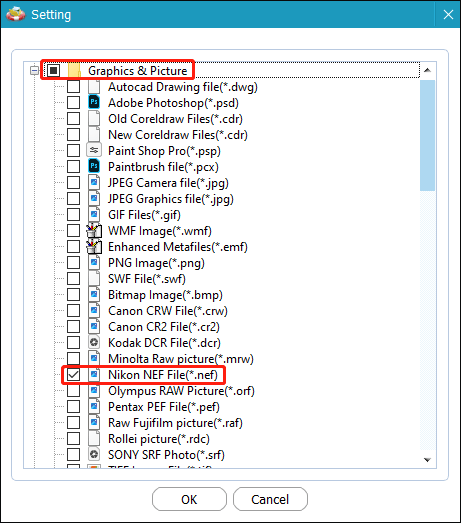
Schritt 3. Erweitern Sie die Liste der wiederhergestellten Dateien, um Ihre gewünschten Dateien zu finden.
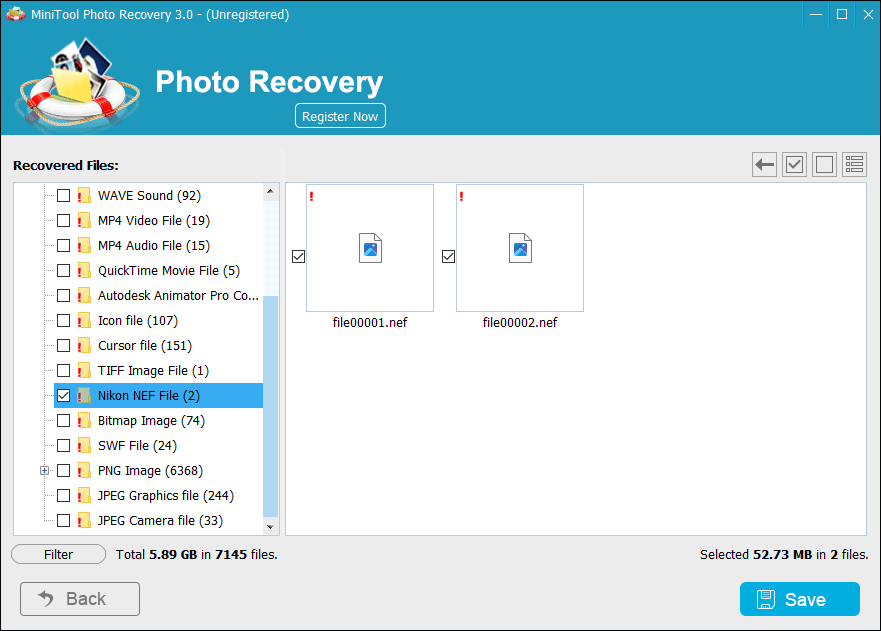
Um die NEF-Dateien schnell zu finden, können Sie auf der Ergebnisseite auf den Button Filtern klicken und dann .nef in das Feld Nach Dateiname/Erweiterung eingeben. Schließlich klicken Sie auf OK, um die NEF-Dateien zu filtern.
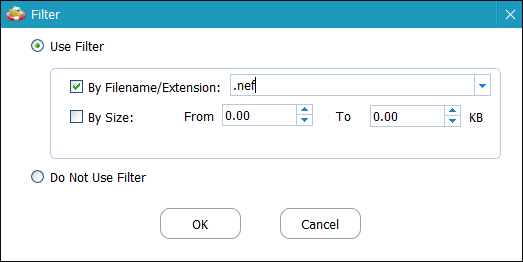
Schritt 4. Wählen Sie Ihre benötigten Dateien aus und klicken Sie dann auf die Schaltfläche Speichern, um einen richtigen Speicherpfad auszuwählen.
So stellen Sie beschädigte NEF-Dateien wieder her
Die zweite Frage, die sich Benutzern von Nikon-Kameras stellt, ist, wie beschädigte NEF-Dateien wiederhergestellt werden können. Im Allgemeinen werden die Dateien unzugänglich, wenn sie beschädigt sind. Mehrere Gründe können zur Beschädigung der NEF-Datei führen, z. B. der Virenbefall, der fehlerhafte Sektor, das formatierte Laufwerk usw.
Wenn Ihre NEF-Dateien aufgrund der Beschädigung verloren gegangen sind, können Sie die folgenden Methoden ausprobieren, um die NEF-Dateien zu retten.
Lösung 1. Führen Sie den Befehl CHKDSK aus
Wenn Sie eine Fehlermeldung „Speicherkartenfehler“ erhalten, die den Zugriff auf die NEF-Dateien verhindert, können Sie davon ausgehen, dass die SD-Karte beschädigt ist, nicht die NEF-Datei. In diesem Fall können Sie die Befehlszeile CHKDSK ausführen, um den SD-Kartenfehler beheben.
Schritt 1. Schließen Sie Ihre SD-Karte an den Computer an und stellen Sie sicher, dass sie vom Computer erkannt ist.
Schritt 2. Drücken Sie Win + R, um das Ausführen-Fenster zu öffnen.
Schritt 3. Geben Sie cmd in das Textfeld ein und drücken Sie Umschalttaste + Strg + Eingabetaste, um die Eingabeaufforderung als Administrator auszuführen.
Schritt 4. Geben Sie CHKDSK X: /f ein und drücken Sie die Eingabetaste, um den Befehl auszuführen. Sie sollten X durch den Laufwerkbuchstaben des Zielgerätes ersetzen.
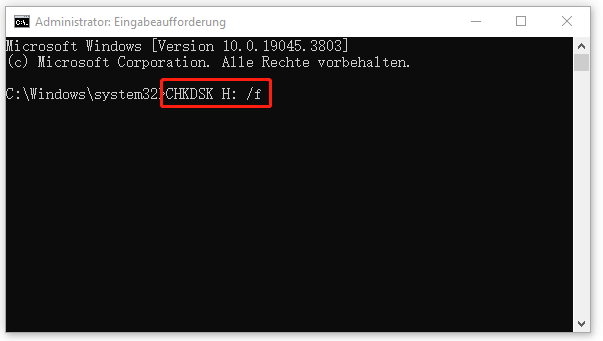
Den Befehl CHKDSK kann die fehlerhaften Sektoren und die logischen Fehler auf der Speicherkarte erkennen und reparieren. Wenn der Prozess beendet ist, starten Sie Ihren Computer neu und versuchen Sie erneut, auf die NEF-Dateien zuzugreifen.
Lösung 2. Konvertieren Sie die NEF-Datei in ein anderes Format
Wenn die NEF-Dateien sich nicht öffnen lassen, können Sie versuchen, sie in ein anderes häufigeres Format wie JPG oder PNG zu konvertieren. Es gibt viele Online-Dateiformat-Konverter wie z. B. CloudConverter, Raw.pics.io, iLoveIMG und mehr. Sie können eine auswählen, aber stellen Sie sicher, dass sie das NEF-Dateiformat unterstützen.
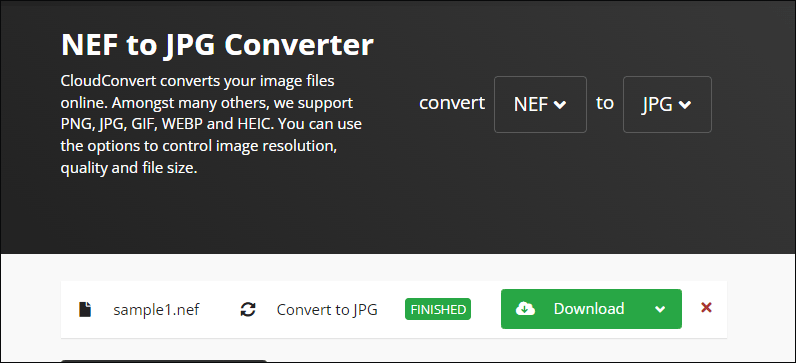
Weitere Tools zum Konvertieren von Bildern im RSW-Format in andere Formate finden Sie in diesem Beitrag: Die besten RAW-zu-JPG-Converter für Sie!
Lösung 3. Öffnen Sie die NEF-Dateien mit NIKON ViewNX2
Eine weitere Option besteht darin, NIKON ViewNX2 zu verwenden. In den meisten Fällen sind die beschädigten NEF-Dateien unzugänglich, wenn Sie das in Windows integriertes Tool oder andere Software von Drittanbietern verwenden. Aber Sie können NIKON ViewNX2 ausprobieren.
Laden Sie diese Anwendung von der offiziellen Website herunter, installieren Sie sie und versuchen Sie dann, die beschädigte NEF-Datei damit zu öffnen.
Schluss
Nachdem Sie diesen Beitrag gelesen haben, sollten Sie wissen, wie Sie gelöschte NEF-Dateien wiederherstellen können, insbesondere mit professioneller Datenwiederherstellungssoftware wie MiniTool Power Data Recovery und MiniTool Photo Recovery. Sie können außerdem die drei in diesem Artikel erwähnten Methoden ausprobieren, um die beschädigten NEF-Dateien zu reparieren.
MiniTool Power Data Recovery FreeKlicken zum Download100%Sauber & Sicher
Wir empfehlen Ihnen, Dateien mit MiniTool Shadow Maker auf Ihrem Computer oder anderen Speichergeräten zu sichern, um einen unerwarteten Datenverlust zu vermeiden. Wir hoffen, dass dieser Beitrag Ihnen bei der Wiederherstellung von NEF-Dateien helfen kann. Bitte teilen Sie uns Ihre Meinung zur MiniTool-Software über [email protected] mit.


